Đối với những chuyên gia quảng cáo Google lâu năm thì tài khoản MCC Google Ads là rất quen thuộc và vô cùng quan trọng, cần thiết để phục vụ công việc. Tuy nhiên đối với những nhà quảng cáo mới tìm hiểu về Google Ads, hay khách hàng của Agency thì rất mơ hồ về tài khoản Google Ads MCC, chưa biết những lợi ích tuyệt vời của nó đem lại. Hôm nay, mình sẽ cùng các bạn tìm hiểu tài khoản Google MCC là gì? Những lợi ích, cách tạo một tài khoản Google MCC mới và sử dụng nó chính xác.
Tài khoản Google MCC là gì
MCC là viết tắt của cụm từ My Client Center, dịch ra Tiếng Việt là Trung tâm khách hàng của tôi. Tài khoản Google MCC là Tài khoản người quản lý (tương tự như tài khoản Facebook Business).
Chỉ với 1 tài khoản Google MCC người dùng có thể tạo và quản lý nhiều tài khoản con cùng lúc giúp người dùng dễ dàng kiểm soát nhiều tài khoản quảng cáo khác nhau, tiết kiệm thời gian và công sức.
Những lợi ích của Google MCC Adwords
Việc sử dụng tài khoản quản lý Google MCC mang lại cho người dùng những lợi ích tuyệt vời như:
Dễ dàng quản lý tất cả tài khoản Google Ads đang có chỉ với một MCC duy nhất
Chỉ sử dụng một thông tin đăng nhập và mật khẩu duy nhất, người dùng có thể truy cập tất cả các tài khoản Googe Ads đang có để quản lý, bao gồm tài khoản Google Ads của người khác.
Quản lý, theo dõi tất cả chiến dịch, hóa đơn thanh toán từ tất cả các tài khoản Google Ads đang sở hữu
Với Google MCC, tại trang giao diện tổng quan của tài khoản, người dùng có thể xem thông tin tất cả các tài khoản con. Ngoài ra, việc tạo, chỉnh sửa các chiến dịch từ các tài khoản con trong MCC cũng đơn giản hơn nhiều so với việc sử dụng riêng lẻ nhiều tài khoản Google Ads khác nhau. Hóa đơn thanh toán từ các tài khoản con có thể hợp nhất lại thành 1 hóa đơn duy nhất để thanh toán hàng tháng.
Cấp quyền truy cập cho người dùng khác
Người dùng có thể cấp một số quyền như truy cập, quản lý hay chỉnh sửa, quảng cáo… cho một người dùng khác.
So sánh, tối ưu chiến dịch quảng cáo từ nhiều tài khoản con trên MCC
Dễ dàng so sánh kết quả nhiều chiến dịch từ các tài khoản con trên MCC, từ đó có thể tối ưu, điều chỉnh quảng cáo để đạt được kết quả quảng cáo tốt hơn.
Trở thành đối tác Google Parnert
Sau thời gian sử dụng, với lịch sử hoạt động và thanh toán hóa đơn đạt uy tín, người dùng có khả năng trở thành đối tác Google Parnert.
Google Ads MCC phù hợp với những ai
MCC phù hợp với những nhà quảng cáo lớn sở hữu nhiều tài khoản Google Ads hoặc các agency, đối tác của Google, các chuyên gia tiếp thị trực tuyến phải quản lý nhiều tài khoản khách hàng hoặc quản lý nhiều chiến dịch cùng lúc.
Các bước tạo tài khoản Google MCC
Để tạo tài khoản Google Ads MCC, trước hết bạn cần sở hữu một tài khoản Gmail, nếu chưa có Gmail, bạn truy cập trang tạo tài khoản Google để tạo. Sau đó, bạn thực hiện theo các bước dưới đây để tạo MMC.
Bước 1: Bạn truy cập tài khoản người quản lý, sau đó bạn nhấp vào nút Tạo một tài khoản người quản lý.

Bước 2: Tại cửa sổ tiếp theo, điền đầy đủ thông tin theo form rồi ấn nút Gửi. Trong đó:
- Đặt tên hiển thị cho tài khoản MCC.
- Chọn mục đích cho việc sử dụng tài khoản MCC, chọn cái nào tùy mục đích của bạn, tuy nhiên mình khuyến khích các bạn nên chọn Quản lý tài khoản của người khác.
- Các mục này được Google điền sẵn thông tin theo cài đặt trong Gmail của bạn, bạn có thể thay đổi nếu muốn, ở đây, mình giữ nguyên theo mặc định.

Bước 3: Sau khi nhấn gửi, trên màn hình hiện ra cửa sổ thông báo bạn đã tạo thành công Google MCC. Nhấn nút Khám phá tài khoản của bạn để bắt đầu.

Cách tạo tài khoản con trong Google MCC
Tiếp theo mình sẽ hướng dẫn các bạn tạo một tài khoản con trong tài khoản Google Ads MCC vừa tạo.
Trong giao diện chính của MCC, bạn nhấp chọn Tài khoản > Hiệu suất > nhấp vào Dấu cộng màu xanh dương > Tạo tài khoản mới.
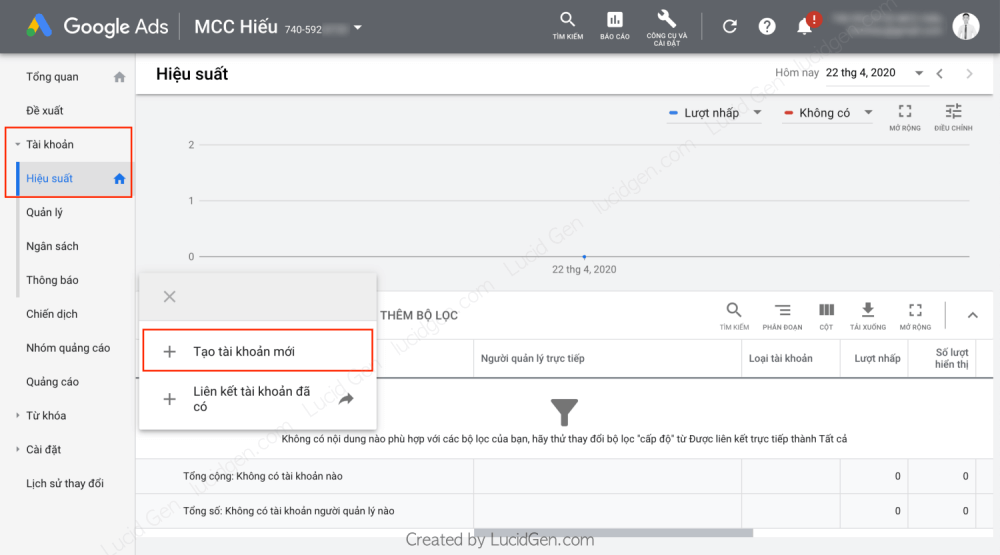
Trên màn hình cửa sổ hiện ra, bạn đặt tên cho tài khoản con, các mục còn lại được Google tự động điền sẵn, bạn có thể giữ mặc định hoặc chỉnh sửa nếu muốn, sau đố ấn Lưu và tiếp tục.

Tiếp theo bạn cài đặt hồ sơ thanh toán, bạn điền đầy đủ thông tin thanh toán gồm tên và địa chỉ, dòng địa chỉ, thành phố, tỉnh, và mã bưu điện nơi thành phố bạn đang ở.
Một số mã bưu điện thông dụng:
- Hà Nội: 100000
- TP.HCM: 700000
- Đà Nẵng: 550000
- Cần Thơ: 900000
Ngoài ra, bạn có thể tra nhanh mã bưu điện các tỉnh thành.
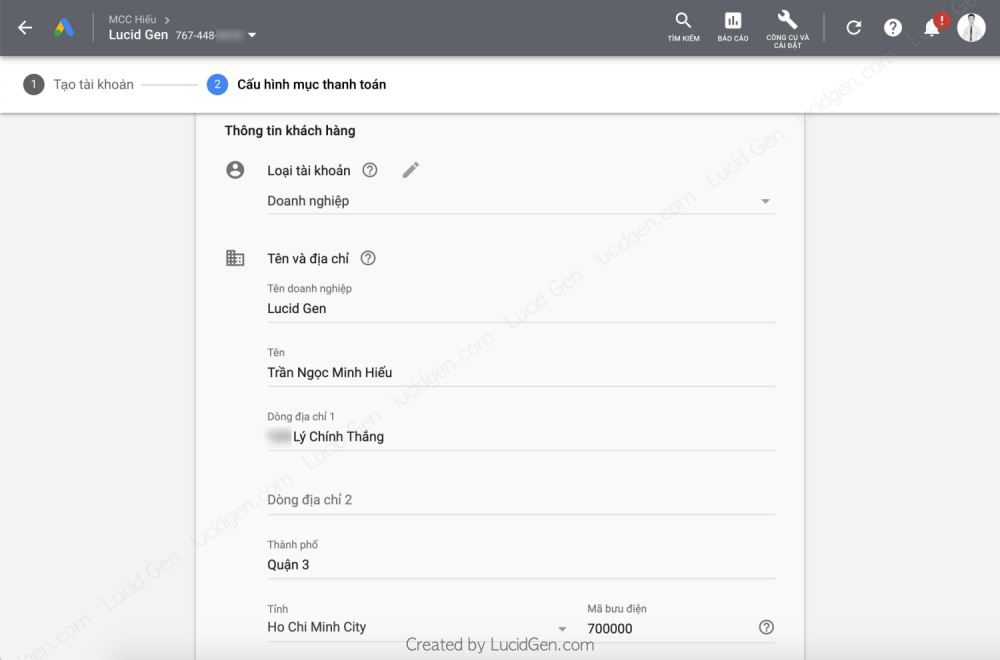
Tại mục Chỉ định số tiền thanh toán của bạn, bạn điền một số tiền vào (tối thiếu là 160.000đ), ở đây mình điền 300.000đ, số tiền này bạn có thể điều chỉnh lại sau này.
Tại mục Phương thức thanh toán, bạn có thể chọn thanh toán bằng thẻ tín dụng hoặc thẻ ghi nợ hay thanh toán bằng MoMo e-wallet. Ở đây mình chọn Thêm thẻ tín dụng hoặc thẻ ghi nợ, trên cửa sổ hiện ra, điền vào đầy đủ thông tin thẻ bao gồm:
- Số thẻ tín dụng hoặc thẻ ghi nợ.
- Tháng và năm thẻ hết hạn.
- Ba chữ số CVCmặt sau thẻ.
- Tên chủ thẻ tín dụng hoặc thẻ ghi nợ.
Sau đó tích chọn vào Tôi đồng ý với các điều khoản và điều kiện của Google Ads rồi ấn nút Gửi.

Sau khi Gửi, Google sẽ trừ số tiền Chỉ định số tiền thanh toán của bạn mà bạn đã điền ở trên, cụ thể là 300.000đ và trừ 20.000đ để xác minh thẻ tín dụng hoặc thẻ ghi nợ mà bạn đã liên kết. Số tiền 20.000đ này có thể được Google hoàn trả sau 5 – 10 phút hoặc Google sẽ tạm giữ.
Hướng dẫn liên kết tài khoản Google Ads hiện có vào MCC
Bước 1: Đăng nhập vào tài khoản con mà bạn muốn liên kết để lấy số ID tài khoản.
Tài khoản con chưa nằm trong Google Ads MCC nào sẽ có số ID ở phía bên phải như hình.

Tài khoản con đã vào một Google Ads MCC trước đó sẽ có số ID nằm bên trái như hình.

Bước 2: Vào tài khoản Google Ads MCC để thực hiện liên kết với tài khoản con có số ID vừa lấy.
Trong giao diện chính của MCC, bạn nhấp chọn Tài khoản > Hiệu suất > nhấp vào Dấu cộng màu xanh dương > Liên kết tài khoản đã có.
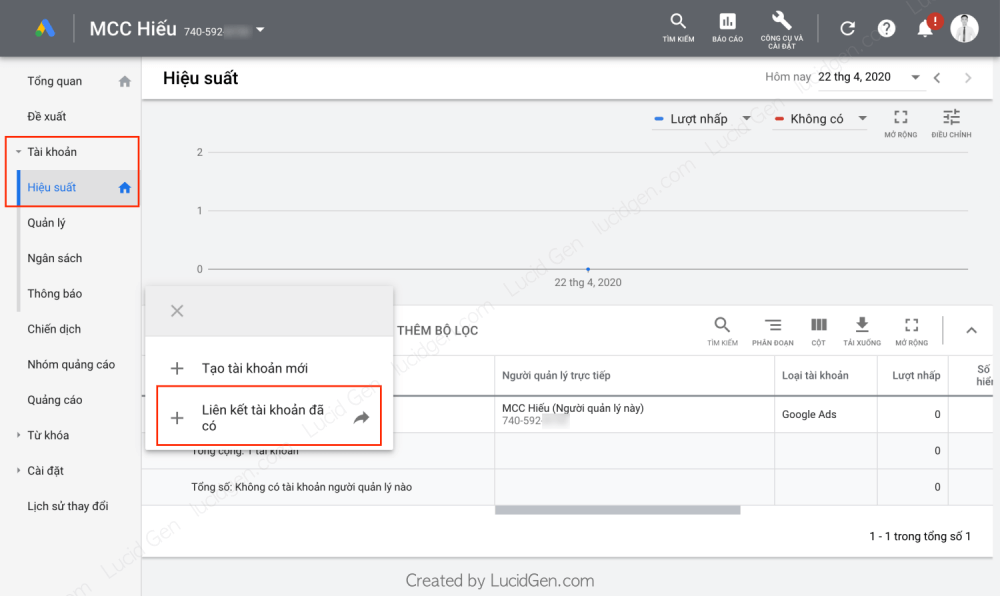
Trường hợp muốn liên kết nhiều tài khoản thì nhập nhiều ID vào, mỗi ID là một dòng, nhấn nút Gửi yêu cầu để tiến hành liên kết tài khoản.

Bước 3: Vào lại tài khoản con để chấp nhận quyền truy cập cho tài khoản Google MCC.
Bạn đăng nhập vào tài khoản Google Ads mà bạn đã nhập ID ở trên. Ở menu trên cùng, bạn nhấp vào Công cụ và cài đặt > chọn Quyền truy cập và bảo mật tài khoản.
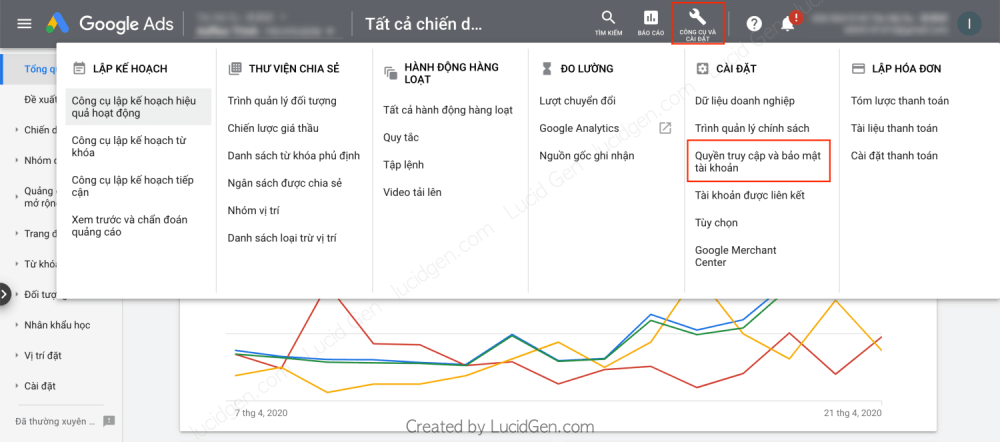
Bạn chọn tab Người quản lý > nhấp Chấp nhận.

Lưu ý: Bạn hãy để ý phần Chủ sở hữu quản trị trong ảnh trên. Nếu nó bật lên thì tức là MCC đó được quyền cao nhất, có thể đá tất cả bên khác ra. Bạn chỉ nên bật Chủ sở hữu quản trị cho một MCC mà bạn tin tưởng thôi.
Những điều cần lưu ý khi sử dụng Google MCC
- Tài khoản MCC chỉ là tài khoản quản lý, giúp người dùng có thể quản lý nhiều tài khoản Google Ads của bạn và khách hàng để theo dõi, tổng hợp, điều chỉnh chiến dịch thuận tiện hợn chứ không có thêm bất kỳ ưu đãi nào về chính sách quảng cáo từ Google so với tài khoản Google Ads thông thường. Do đó, dù sử dụng tài khoản nào, người dùng cũng cần tuân thủ các chính sách quảng cáo từ Google.
- Việc một tài khoản con bất kỳ trong MCC vi phạm chính sách quảng cáo của Google sẽ không ảnh hưởng đến MCC và các tài khoản con khác trong MCC.
- Tuy nhiên việc có nhiều tài khoản con trong MCC vi phạm chính sách quảng cáo của Google mà không xử lý ngay thì có nguy cơ MCC sẽ bị coi là vi phạm và tạm ngưng quảng cáo. Người dùng cần lưu ý điều này để khắc phục sự cố với MCC khi sử dụng.
Lời kết
Qua bài viết này, mình giúp các bạn hiểu thêm về tài khoản Google MCC cũng như lợi ích khi sử dụng, các biết cần thiết khi tạo MCC và cách liên kết tài khoản sẵn có vào MCC. Trong quá trình thực hiện, nếu có gì không rõ cần trao đổi thêm, các bạn có thể comment dưới bài viết này, mình sẽ hỗ trợ các bạn trong phạm vi hiểu biết của bản thân. Chúc các bạn thành công!






Anh ơi, có thể chỉ em chạy quảng cáo google ads được không
Không em ơi, nhưng khi nào có thời gian anh sẽ viết bài hướng dẫn